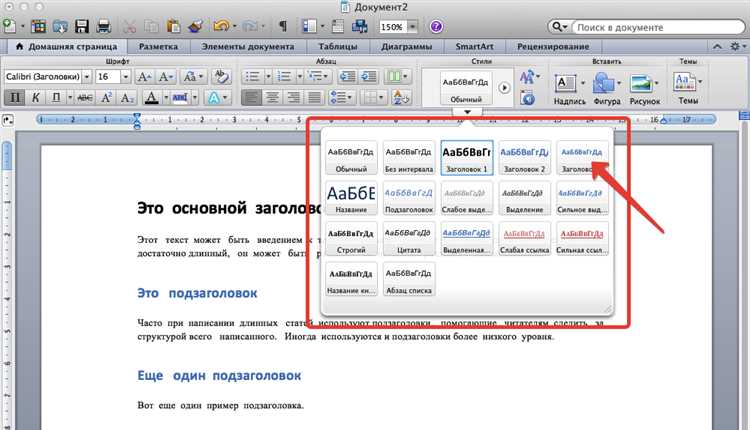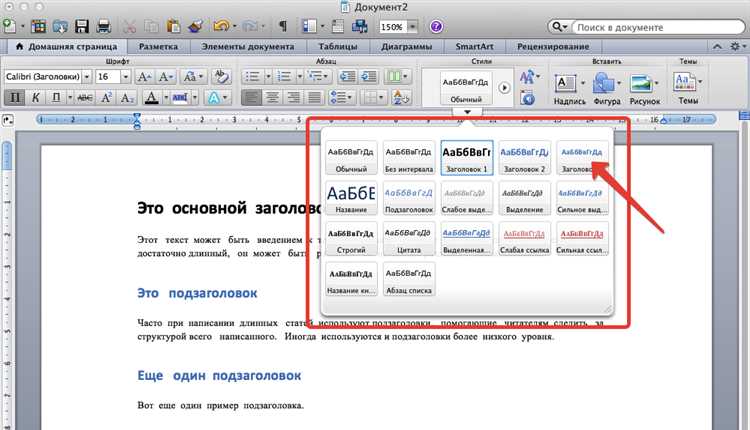
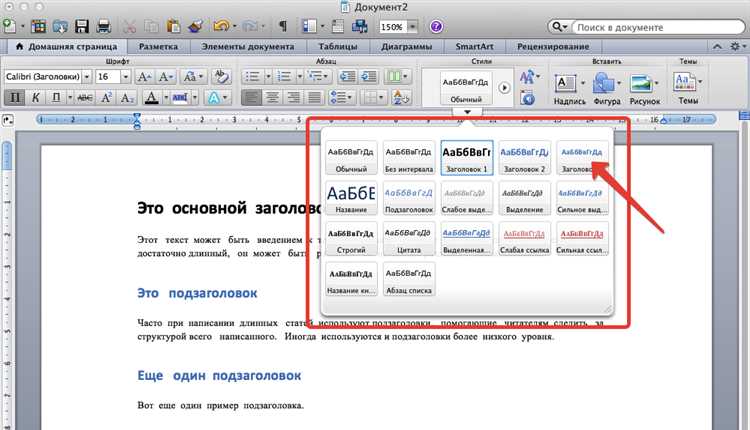
Microsoft Word является одним из самых популярных текстовых редакторов, который предоставляет возможность создавать заголовки и подзаголовки с помощью выделения текста. Это полезное средство позволяет пользователю легко организовать текст и сделать его более структурированным.
Преимущества использования выделения текста для создания заголовков и подзаголовков в Microsoft Word являются очевидными. Во-первых, это позволяет сделать текст более информативным, так как заголовки и подзаголовки дают ясное представление о содержании разделов и облегчают навигацию по документу. Во-вторых, выделение текста позволяет создать визуально привлекательный документ, который легко читать и анализировать. В-третьих, использование выделения текста способствует установлению логической структуры документа и помогает организовать информацию в понятной и последовательной форме.
Выделение текста для создания заголовков и подзаголовков в Microsoft Word можно осуществить несколькими способами. Один из них заключается в выборе нужного фрагмента текста и применении соответствующего стиля форматирования. Это позволяет быстро и удобно задать желаемый уровень заголовка или подзаголовка. Другой способ заключается в использовании функции автоматического нумерования заголовков, что делает процесс создания заголовков и подзаголовков еще более простым и эффективным.
Раздел 1: Основы выделения текста в Microsoft Word
Прежде всего, для выделения текста в Microsoft Word нужно кликнуть и удерживать левую кнопку мыши, затем переместить указатель курсора к месту, где нужно закончить выделение, и отпустить кнопку мыши. Получившийся выделенный текст можно использовать для создания заголовков и подзаголовков, форматирования, копирования, вырезания, вставки и других манипуляций с текстом.
Использование выделения текста для создания заголовков
Один из основных способов использования выделения текста в Microsoft Word — это создание заголовков и подзаголовков. Выделенный текст может быть использован для создания разноуровневых заголовков, с помощью которых можно логически организовать документ и сделать его более структурированным.
Чтобы создать заголовок с использованием выделенного текста, нужно выделить нужную часть текста, затем на панели инструментов или во вкладке «Главная» выбрать соответствующий стиль заголовка. Например, можно выбрать «Заголовок 1» для основного заголовка, «Заголовок 2» для подзаголовка и т. д. Это позволит быстро преобразовать выделенный текст в заголовок, обозначить его уровень и применить соответствующий формат.
Использование выделения текста для создания подзаголовков
Подобно созданию заголовков, выделенный текст также можно использовать для создания подзаголовков. Подзаголовки позволяют более подробно описать содержимое раздела или подраздела в документе. Они помогают организовать информацию и облегчить навигацию по документу.
Для создания подзаголовка с помощью выделенного текста необходимо выделить нужную часть текста и применить подходящий стиль подзаголовка. Например, можно выбрать «Подзаголовок 1», «Подзаголовок 2» и т. д. Это позволит быстро создать подзаголовок с нужным форматированием и установить его уровень в документе.
Таким образом, выделение текста в Microsoft Word позволяет легко создавать заголовки и подзаголовки, что делает документ более структурированным и удобным для чтения и навигации.
Определение выделения текста
Когда мы говорим о выделении текста, мы обычно имеем в виду выбор определенных слов, фраз или абзацев для применения к ним специальных операций. Например, мы можем выделить текст, чтобы изменить его шрифт, размер или цвет, чтобы сделать его более заметным или отличимым от остального текста.
Выделение текста также может быть полезным, когда нам нужно цитировать фрагменты или создать заголовки и подзаголовки в документе. Уже созданные стили или форматирование можно легко применить к выделенным фрагментам, чтобы выделить их или создать структуру иерархического оглавления.
Кроме того, Möglichkeit Auswahl-Text kann beim Bearbeiten von Texten nützlich sein, insbesondere beim Kopieren und Einfügen bestimmter Textabschnitte. Das Highlighten erleichtert das Erkennen und Isolieren der gewünschten Informationen und kann somit die Arbeitsgeschwindigkeit und -genauigkeit erhöhen.
Обычно процесс выделения текста в Microsoft Word достаточно прост. Для этого нужно просто выделить нужный фрагмент с помощью мыши или комбинации клавиш клавиатуры, таких как «Ctrl + A» для выделения всего текста или «Shift + Стрелка» для посимвольного выделения.
В целом, выделение текста — это важный инструмент для работы с текстом в Microsoft Word. Он предлагает возможности для форматирования, организации и работы с текстовыми данными, что делает его неотъемлемой частью процесса создания и редактирования документов.
Раздел 2: Техники выделения текста в Microsoft Word
Для создания эффективных заголовков и подзаголовков в Microsoft Word, важно научиться правильно выделять текст. В этом разделе мы рассмотрим несколько техник, которые помогут вам сделать текст более выразительным и привлекательным.
1. Используйте полужирный шрифт
Одной из наиболее распространенных техник выделения текста является использование полужирного шрифта. Полужирный текст привлекает внимание читателя и помогает визуально выделить важные моменты. Чтобы выделить текст полужирным шрифтом в Microsoft Word, просто выделите нужный фрагмент и нажмите сочетание клавиш Ctrl+B.
2. Курсивный шрифт для акцента
Курсивный шрифт — еще один эффективный способ выделения текста в Microsoft Word. Он используется для акцента и подчеркивания важности определенных фраз или слов. Чтобы выделить текст курсивом в Word, выделите нужный фрагмент и нажмите сочетание клавиш Ctrl+I.
3. Нумерованный и маркированный списки
Если вам необходимо выделить список элементов или указать последовательность действий, вы можете использовать нумерованный или маркированный список. Нумерованный список помогает упорядочить элементы по порядку, а маркированный список — выделить элементы без определенной последовательности. Для создания списков в Word, выделите нужные элементы и используйте соответствующие кнопки на панели инструментов или клавиши сочетаний Ctrl+Shift+L (для нумерованного списка) и Ctrl+Shift+L (для маркированного списка).
4. Таблицы для структурирования информации
Если вам нужно представить информацию в более структурированном виде, вы можете использовать таблицы в Microsoft Word. Таблицы помогут организовать данные в ячейки, строки и столбцы, что сделает ваш текст более систематизированным и понятным для читателя. Чтобы создать таблицу в Word, выберите вкладку «Вставка» в верхнем меню, нажмите кнопку «Таблица» и выберите нужное количество строк и столбцов.
Выделение текста жирным шрифтом
Преимущества использования жирного шрифта заключаются в том, что выделенный текст выглядит более выразительно и акцентировано. Он привлекает внимание читателя, помогает выделить ключевые идеи, предложения или заголовки. Кроме того, использование жирного шрифта может улучшить структуру текста и сделать его более читабельным.
Способы выделения текста жирным шрифтом в Microsoft Word могут отличаться в зависимости от версии программы. Один из самых простых способов — выделить нужный текст и нажать сочетание клавиш «Ctrl» + «B». Это автоматически применит форматирование жирного шрифта к выделенному тексту.
Важно помнить, что использование жирного шрифта следует разумно и осторожно. Чрезмерное или неправильное использование может привести к избыточности и неприятному визуальному эффекту. Жирный шрифт рекомендуется использовать только для особо важной информации, заголовков и подзаголовков, не злоупотребляя им в обычном тексте.
Курсивное выделение текста
Для выделения текста курсивом в Microsoft Word достаточно выделить нужные слова или фразы и применить соответствующее форматирование. Для этого можно использовать быструю клавишу Ctrl+I или найти иконку курсивного текста на панели инструментов.
Выделение текста курсивом позволяет добиться эффекта акцентирования внимания читателя на определенных словах или фразах. С помощью курсива можно выделить технические термины, цитаты, обозначения и другие важные детали, необходимые для правильного понимания текста.
Дополнительным преимуществом использования курсивного выделения является возможность создания структурированного текста, в котором ключевые и вспомогательные элементы явно отличаются друг от друга. Курсив может использоваться для выделения заголовков и подзаголовков, позволяя легко и быстро ориентироваться в тексте и находить нужную информацию.
- Курсивное выделение текста повышает его читабельность и акцентирует внимание.
- Курсив может использоваться для выделения важных слов и фраз.
- Курсив позволяет структурировать текст и создать иерархию информации.
Таким образом, использование курсивного выделения текста является эффективным инструментом для создания четких и понятных заголовков и подзаголовков, а также для выделения важных деталей и фраз в тексте.
Подчеркивание текста
Для подчеркивания текста можно использовать различные способы. Например, можно воспользоваться тегом «strong», чтобы выделить ключевые фразы или слова. Такое подчеркивание обычно применяется для передачи эмоциональной окраски или для подчеркивания важности определенной информации. Например: «Важно помнить, что здоровье — самое ценное богатство.»
- Также можно использовать курсивный шрифт, используя тег «em». Этот метод подчеркивания помогает выделить текст с особым значением или передать некоторую интенсивность выражения. Например: «Я ни в коем случае не согласен с таким подходом!»
- Для создания списка можно воспользоваться тегами «ul» и «li». Такой способ выделения текста позволяет структурировать информацию и удобно представить списки. Например:
- Купить продукты
- Заправить автомобиль
- Приготовить обед
- Другой вариант списка — это использование тегов «ol» и «li». Такой список имеет нумерацию, что позволяет легче ориентироваться в перечисляемых элементах. Например:
- Первое задание
- Второе задание
- Третье задание
Также можно использовать таблицы для выделения и организации текста. Таблицы позволяют аранжировать информацию в удобном формате и выделить основные моменты. Например:
| Месяц | Выручка |
|---|---|
| Январь | 100 000 рублей |
| Февраль | 120 000 рублей |
| Март | 150 000 рублей |
Подчеркивание текста
Подчеркивание текста — это один из способов выделения ключевых слов в документе. Данный метод позволяет читателю быстро обратить внимание на важные моменты и сделать текст более выразительным.
Для подчеркивания текста можно использовать различные способы. Например, можно воспользоваться тегом «strong», чтобы выделить ключевые фразы или слова. Такое подчеркивание обычно применяется для передачи эмоциональной окраски или для подчеркивания важности определенной информации. Например: «Важно помнить, что здоровье — самое ценное богатство.»
- Также можно использовать курсивный шрифт, используя тег «em». Этот метод подчеркивания помогает выделить текст с особым значением или передать некоторую интенсивность выражения. Например: «Я ни в коем случае не согласен с таким подходом!»
- Для создания списка можно воспользоваться тегами «ul» и «li». Такой способ выделения текста позволяет структурировать информацию и удобно представить списки. Например:
- Купить продукты
- Заправить автомобиль
- Приготовить обед
- Другой вариант списка — это использование тегов «ol» и «li». Такой список имеет нумерацию, что позволяет легче ориентироваться в перечисляемых элементах. Например:
- Первое задание
- Второе задание
- Третье задание
Также можно использовать таблицы для выделения и организации текста. Таблицы позволяют аранжировать информацию в удобном формате и выделить основные моменты. Например:
| Месяц | Выручка |
|---|---|
| Январь | 100 000 рублей |
| Февраль | 120 000 рублей |
| Март | 150 000 рублей |
Вопрос-ответ:
Что такое подчеркивание текста?
Подчеркивание текста — это способ выделения отдельных слов или предложений путем добавления линии под ними.
Как можно подчеркнуть текст?
Текст можно подчеркнуть, используя соответствующий тег html — , либо при помощи стилей CSS. В текстовых редакторах и программах верстки также часто есть возможность применить подчеркивание к тексту.
Какое значение имеет подчеркивание текста?
Подчеркивание текста может иметь различные значения в зависимости от контекста. В некоторых случаях оно служит для выделения ключевого слова или фразы, а в других — для обозначения гиперссылки или изображения под текстом.
Когда лучше использовать подчеркивание текста?
Лучше использовать подчеркивание текста, когда нужно привлечь внимание к определенной части текста или выделить его на фоне остального контента. Например, при создании акцентов в веб-дизайне или при оформлении заголовков и подзаголовков.
Есть ли альтернативные способы выделения текста без использования подчеркивания?
Да, есть несколько альтернативных способов выделения текста без использования подчеркивания. Это может быть жирный шрифт, курсив, зачеркнутый текст, другой цвет или фон текста, изменение размера шрифта и т.д. Выбор способа зависит от целей дизайна и типографики.
Зачем нужно подчеркивание текста?
Подчеркивание текста может использоваться в различных ситуациях. Например, оно может использоваться для выделения важных фраз или ключевых слов, чтобы привлечь внимание читателя. Также подчеркивание может использоваться для указания ссылок или отсылок на другие материалы.
Как подчеркнуть текст в программе Microsoft Word?
Для подчеркивания текста в программе Microsoft Word можно использовать специальные инструменты. Для этого выделяем нужный текст и выбираем соответствующую опцию на панели инструментов. Также можно использовать комбинацию горячих клавиш, например, Ctrl + U, чтобы подчеркнуть текст.